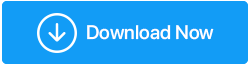6 лучших программ для захвата экрана для Windows 10, 8 и 7
Опубликовано: 2019-08-23Иногда мы делаем скриншоты нескольких оконных экранов или чего-то подобного, чтобы донести мысли до конечного пользователя. Но подумайте о ситуации, когда вам нужно объяснить клиенту весь процесс или создать видеоурок для ваших учеников, который включает в себя некоторые важные понятия. В этом случае простые скриншоты, на которых ничего нет, могут показаться пресными. Что бы это ни было, если захват экрана щекочет ваше воображение, пришло время сделать все возможное и использовать одно из лучших программ для захвата экрана .
Вот список некоторых из лучших программ для захвата экрана для Windows 10, 8 и 7, которые помогут вам записывать экраны, делать снимки экрана и добавлять к ним множество эффектов.
Лучшее программное обеспечение для захвата экрана для Windows
1. Настройка захвата снимка

На первое место в списке вышло приложение, которое одновременно выполняет функции захвата экрана и записи экрана . Если ваш день состоит из демонстраций, иллюстраций, конференций или других видов презентаций, вы должны проверить это программное обеспечение!
Нажмите здесь, чтобы скачать TweakShot Capture
Что такое TweakShot Capture?
TweakShot Capture — одно из самых быстрых программ для захвата экрана , которое позволяет делать снимки экрана активного окна и записывать действия на экране одним щелчком мыши. Вы можете захватить любую область экрана, и он преобразует ее в графический файл.
Программное обеспечение для захвата экрана широко используется пользователями из самых разных сфер. Например, это программное обеспечение можно использовать для обучения и обучения, оно может сделать ваши бизнес-презентации и демонстрации более интерактивными.
И, даже если вы используете его в основном, вы можете запечатлеть воспоминания из видеочата с близким человеком.
Какие особенности делают TweakShot Capture особенным?
- После того, как вы сохранили экран в виде графического файла, вы можете выполнять основные функции редактирования, такие как выделение, обрезка или даже изменение размера.
- Вы можете создавать свои собственные изображения и редактировать скриншоты.
- При прокрутке веб-страницы вы можете сделать снимок экрана всей веб-страницы без перерывов.
- Легко выберите нужную область активного окна. Вы можете захватить активное или прокручивающееся окно
- Хотите определенный цветовой код, который вы хотите применить к своему дизайну? С помощью TweakShot Capture вы можете выбирать цвета из любого места — даже с экрана Windows. Затем вы можете скопировать точный цветовой код и применить к любому объекту, который вы хотите.
- Вы можете добавлять аннотации к своим видео и изображениям и делать их более яркими.
2. Студия ОБС
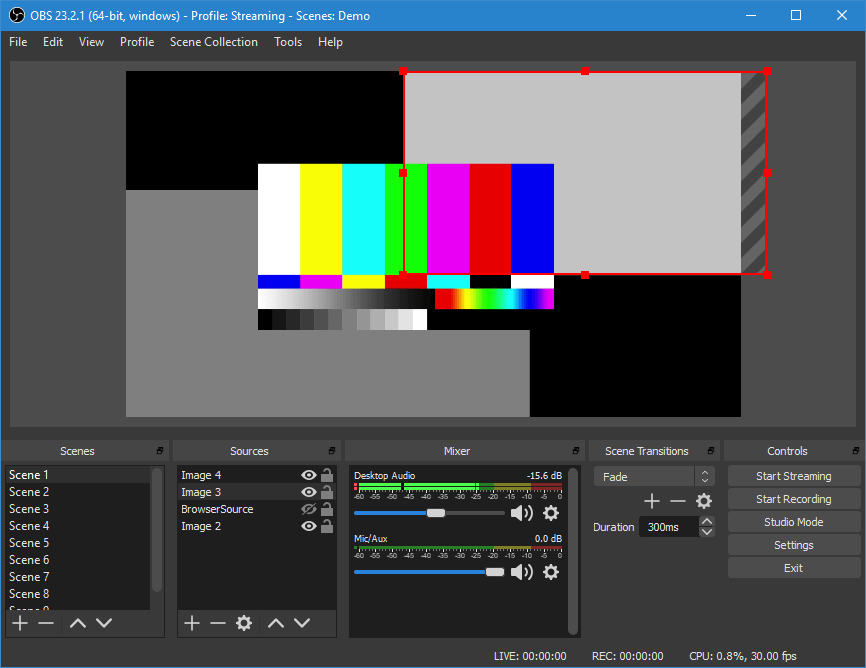
Студия OBS (Open Broadcaster Software) — еще одно широко используемое программное обеспечение для прямой трансляции и захвата видео, которое имеет множество функций. Одной из лучших особенностей студии OBS является то, что это программное обеспечение с открытым исходным кодом, которое поддерживается большим сообществом энтузиастов.
Скачать сейчас
Другие замечательные функции студии OBS включают в себя:
- Настройте столько сцен, сколько хотите, и добавьте плавные пользовательские переходы.
- Вы также получаете очень хорошо организованную панель настроек, с помощью которой вы настраиваете свою запись или трансляцию.
- Приправьте свои записи экрана снимками окон, изображениями, текстом, веб-камерами, окнами браузера, картами захвата и многим другим.
- Получите полный контроль над своими аудио- и видеозаписями, используя интуитивно понятные микшеры с несколькими фильтрами, такими как шумоподавление, усиление и усиление шума.
Если ваши записи сделаны специально для профессиональных целей, вы можете использовать специальный студийный режим, который позволяет предварительно просматривать сцены перед тем, как воплотить их в жизнь. Кроме того, для повышения вашей производительности OBS также дает вам возможность устанавливать горячие клавиши для каждого действия. Это означает, что вы можете запускать/останавливать запись, переключаться между сценами и переходами или говорить по нажатию, и все это одним нажатием клавиши.
3. Эзвид для Windows
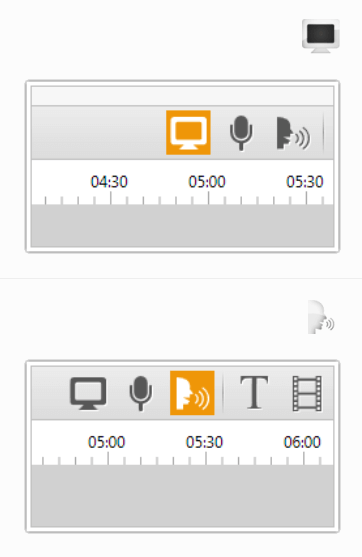
Ezvid известен как одна из самых простых доступных программ для захвата экрана . Его простота использования и эффективность делают его фаворитом среди геймеров и любителей кино, которые хотят создавать видеоклипы как можно быстрее.
Скачать сейчас
В то время как Ezvid охватывает вас в плане скорости (благодаря двоичным файлам C++, которые позволяют вам в полной мере использовать современные видеокарты и процессоры), он даже предлагает очень организованную панель редактирования видео и рабочего процесса.
Вот некоторые из замечательных функций, которые предлагает это программное обеспечение для записи экрана :
- Интегрированный синтез речи, который делает вашу речь бесшумной и профессиональной.
- Ezvid дает вам возможность рисовать на экране
- Вы можете играть со скоростью воспроизведения видео и создавать видео за считанные минуты.
- Существует средство мгновенного создания слайд-шоу, которое можно использовать во время официальных презентаций.
- Мгновенная лицевая камера
- Вы можете загружать свои записи на YouTube и несколько других платформ.
4. Свободная камера

Когда вы знакомите других с новым продуктом, набором навыков или процессом, вам наверняка понравится создание видео, в котором все инструкции собраны в одном месте в кристально ясной форме. И, если вам интересно, какой инструмент использовать, Free Cam предоставит вам все необходимое.

Скачать сейчас
Free Cam — это программа для захвата видео, которая специализируется на записи и редактировании видео, а также создании скринкастов. Более того, если вы являетесь пользователем YouTube, Free Cam даже позволяет вам делиться своими видео одним щелчком мыши.
Функции, которые делают Free Cam одной из лучших доступных программ для захвата экрана
- Это программное обеспечение для захвата экрана для Windows 10 позволяет не только записывать экраны, но даже позволяет добавлять звуки и фоновую музыку в ваши видео.
- Запишите весь экран, выберите конкретную область или сделайте снимок одного окна — выбор за вами.
- Вы можете отдельно добавить озвучку с помощью микрофона.
- Хотите подчеркнуть важные шаги и детали? Вы можете включить звуки щелчка мышью и выделить курсор мыши.
- Вы можете загружать видео прямо на YouTube.
- Сделайте свои видео еще лучше с помощью специального видео- и аудиоредактора.
5. Устройство записи экрана мороженого
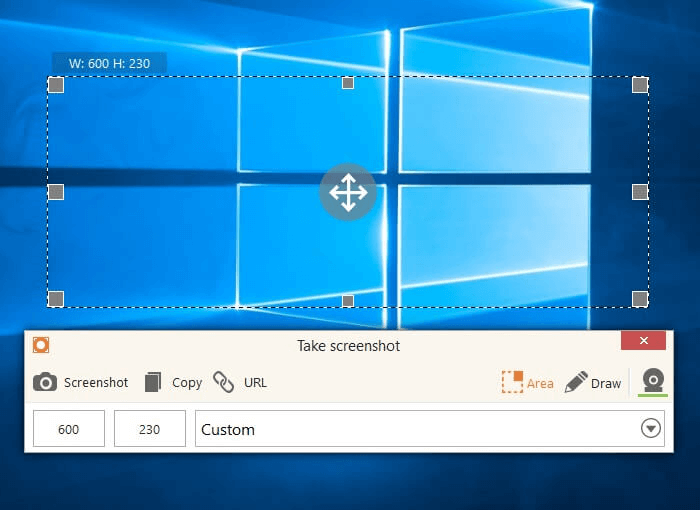
Название, безусловно, вызывает у вас слюнки, не так ли? Что ж! Если вы являетесь поклонником записи экранов, функции Icecream Screen Recorder также вызовут у вас слюну. Это программное обеспечение для захвата экрана позволяет без проблем снимать вебинары, прямые трансляции, учебные пособия, игры, экраны приложений и многое другое.
И, что еще лучше, вы можете запланировать запись. Это означает, что вы можете установить несколько записей экрана и установить таймер для каждой из них.
Скачать сейчас
Вот что вы получаете и можете делать с этим программным обеспечением для захвата видео :
- Легко захватывайте любую область экрана и увеличивайте масштаб, чтобы сделать ваши записи более яркими.
- Вы можете выбрать качество вывода ваших видео и игровых записей.
- Добавляйте фигуры, текст и стрелки на скриншоты или видео.
- Вы даже можете записывать экраны с наложением веб-камеры
- Загружайте свои записи на популярные облачные платформы, такие как Google Drive и Dropbox, одним щелчком мыши.
- У вас есть возможность добавить свои собственные логотипы или водяные знаки к своим видео.
- Вы можете записать экран и сохранить его в формате GIF
Примечание. В бесплатной версии вы получаете до 10 минут времени записи, и вы не сможете добавлять свои собственные логотипы в бесплатной версии.
6. ПоделитьсяX
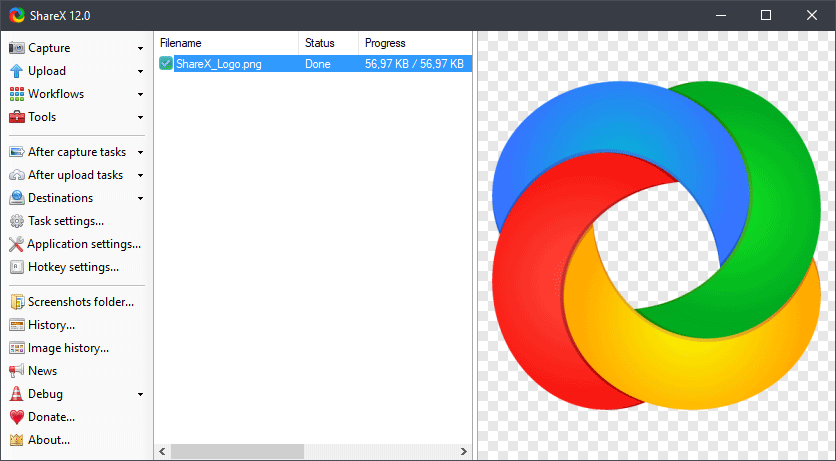
И последнее, но не менее важное: у нас есть ShareX, очень легкий инструмент для захвата и записи экранов. И, мы говорим, что это свет, мы имеем в виду это. Он весит чуть больше 5 МБ, в отличие от некоторых других программ, которые весили бы в несколько раз больше. Еще одним замечательным аспектом этого программного обеспечения для захвата экрана является то, что оно имеет открытый исходный код.
Скачать сейчас
Давайте посмотрим на некоторые из лучших функций этого приложения –
- Вы можете синхронизировать захват экрана с помощью автоматического захвата. Например, вы можете захватить весь экран или окно и установить таймер на 30 секунд.
- ShareX может делать различные виды снимков экрана, такие как снимки экрана, снимки экрана монитора, полноэкранные снимки экрана и снимки области.
- Вы можете записывать экран в виде видео и GIF-файлов
- ShareX дает вам возможность захватывать прокручиваемый контент, не требуя прокрутки вниз для просмотра остального контента.
- Он использует оптическое распознавание символов для извлечения текста из заданного снимка экрана, когда есть огромный фрагмент текста, который нельзя скопировать.
Подводить итоги
Когда ваша рабочая или образовательная жизнь вращается вокруг презентаций, демонстраций, обучающих видеороликов, невозможно переоценить важность программного обеспечения для захвата экрана в такой профессиональной среде. Итак, являетесь ли вы корпоративным тренером, учителем или студентом, приведенные выше списки некоторых из наиболее эффективных программ для захвата экрана для Windows , несомненно, принесут вам пользу.
Как вам вышеприведенный список? Помог ли вам какой-либо из вышеперечисленных инструментов? Дайте нам знать в разделе комментариев ниже. Кроме того, если вы являетесь поклонником забавных вещей, связанных с технологиями, у нас есть множество блогов и видео для вас.
Рекомендуемые чтения:
Лучшие GIF-резаки для редактирования GIF-изображений
Самые быстрые способы выключить экран в Windows
5 лучших программ для нескольких мониторов для Windows 10
Как ускорить видео на YouTube
5 способов сделать скриншоты на ПК с Windows 10
Подписывайтесь на нас: